探索影像分類
Azure AI 視覺服務提供了實用的預建模型來處理影像,但針對電腦視覺,您通常需要定型自己的模型。 例如,假設野生動物保護組織想要使用運動感應相機來追蹤動物的出沒。 然後,運用攝影機拍攝的影像來驗證特定區域存在特定物種,以便協助保護瀕危物種。 為達成此目的,該組織可受益於影像分類模型,因其經過訓練可從所擷取相片識別不同動物物種。
您可在 Azure 使用自訂視覺服務,根據現有影像來訓練影像分類模型。 建立影像分類解決方案有兩個要素。 首先,您必須訓練模型,以使用現有影像來辨識不同的類別。 然後,模型完成定型時,您必須將其發佈為服務以供應用程式使用。
為了測試自訂視覺服務的功能,我們會使用在 Cloud Shell 中執行的簡單命令列應用程式。 相同的原則與功能適用於現實世界的解決方案,例如網站或行動應用程式。
在您開始使用 Intune 之前
若要完成此實驗室,您將需要擁有管理存取權的 Azure 訂用帳戶。
建立 Azure AI 服務資源
您可以透過建立自訂視覺資源或 Azure AI 服務資源,以使用自訂視覺服務。
注意 並非所有區域都有提供這些資源。 無論您建立的是自訂視覺資源或 Azure AI 服務資源,只有在特定區域建立的資源才能用於存取自訂視覺服務。 為了簡單起見,以下設定指示會預先為您選取某個區域。
在 Azure 訂閱建立 Azure AI 服務資源。
-
開啟位於 https://portal.azure.com 的 Azure 入口網站,並使用您的 Microsoft 帳戶登入。
- 按一下 +建立資源 **按鈕並搜尋 * Azure AI 服務 *。 選取建立** Azure AI 服務方案。 系統會帶您前往建立 Azure AI 服務資源的頁面。 使用下列設定對其進行設定:
- 訂用帳戶:您的 Azure 訂用帳戶。
- 資源群組:選取或建立具有唯一名稱的資源群組。
- 區域:美國東部
- 名稱:輸入唯一名稱。
- 定價層:標準 S0
- 核取此方塊表示我已閱讀並了解下列所有條款:選取。
-
檢閱並建立資源,然後等候部署完成。 接著,移至所部署的資源。
- 檢視 Azure AI 服務資源的金鑰與端點頁面。 您需要有端點和金鑰,才能從用戶端應用程式連線。
建立自訂視覺專案
若要訓練物件偵測模型,您必須根據訓練資源來建立自訂視覺專案。 為此,您將使用自訂視覺入口網站。
-
從 https://aka.ms/animal-images 下載並擷取正在訓練的影像。 這些影像會以 zip 壓縮資料夾提供,此資料夾在解壓縮後會包含名為 elephant、giraffe 與 lion 的子資料夾。
-
開啟新瀏覽器索引標籤,並瀏覽至自訂視覺入口網站 (位於 https://customvision.ai)。 如果出現提示,請使用與 Azure 訂用帳戶相關聯的 Microsoft 帳戶進行登入,並同意服務條款。
-
在自訂視覺入口網站中,使用下列設定建立新的專案:
- 名稱:動物識別
- 描述:動物影像分類
- 資源:您先前建立的 Azure AI 服務或自訂視覺資源
- 專案類型:分類
- 分類類型:多類別 (每個影像一個標記)
- 區域:一般 [A2]
-
按一下 [新增影像]**,然後選取先前解壓縮的 **elephant 資料夾中的所有檔案。 然後上傳影像檔,並指定 elephant 標籤,如下所示:
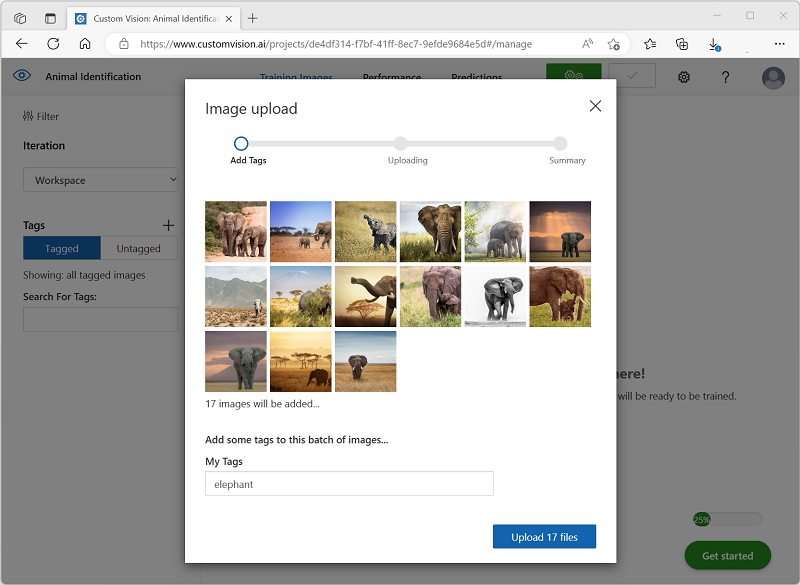
-
使用 [新增影像]** ([+]) 按鈕,上傳 **giraffe 資料夾中帶有 giraffe 標記的影像,以及 lion 資料夾中帶有 lion 標記的影像。
-
探索您在自訂視覺專案中上傳的影像 - 每個類別應該會有 17 個影像,如下所示:
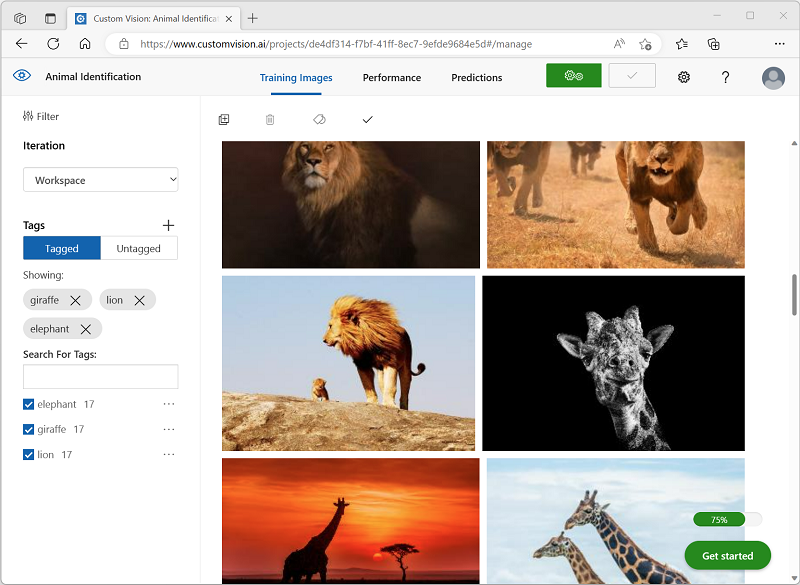
-
在自訂視覺專案中,於影像上方按一下 [定型]** 以使用已加上標籤的影像來定型分類模型。 選取 [快速定型]** 選項,然後等候定型反覆項目完成。
提示:定型可能需要幾分鐘時間。 在等待時,請查看雪豹自拍與 AI 如何協助拯救物種免於滅絕,其中描述真實專案使用電腦視覺來追蹤野生瀕危動物。
-
當模型反覆項目已完成定型時,請檢閱精確度、重新叫用率和 AP 效能計量 - 這些計量會測量分類模型的預測精確度,而且值應該都很高。
測試模型
在發佈此模型反覆項目以供應用程式使用之前,請先進行測試。
-
在效能計量上方,按一下 [快速測試]**。
-
在 [影像 URL]** 方塊,輸入
https://aka.ms/giraffe並按一下 [快速測試影像 (➔)]** 按鈕。 -
檢視模型傳回的預測 - giraffe 的可能性分數應會最高,如下所示:
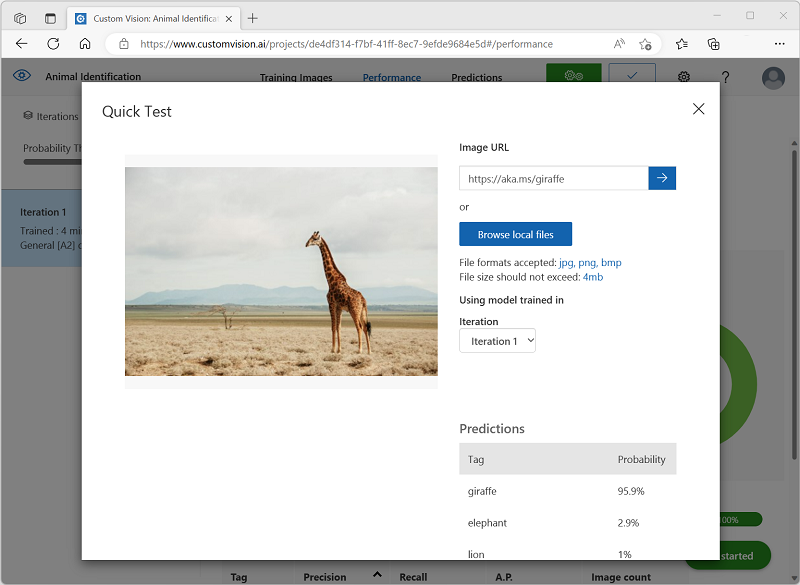
-
關閉 [快速測試]** 視窗。
發佈影像分類模型
現在,您已準備好發佈已定型的模型,並從用戶端應用程式使用此模型。
- 按一下 [🗸 發佈]**,使用下列設定發佈已定型的模型:
- 模型名稱:動物
- 預測資源:您先前建立的 Azure AI 服務或自訂視覺預測資源。
-
發佈之後,按一下 [預測 URL]**(🌐) 圖示,以查看使用已發佈的模型所需的資訊。
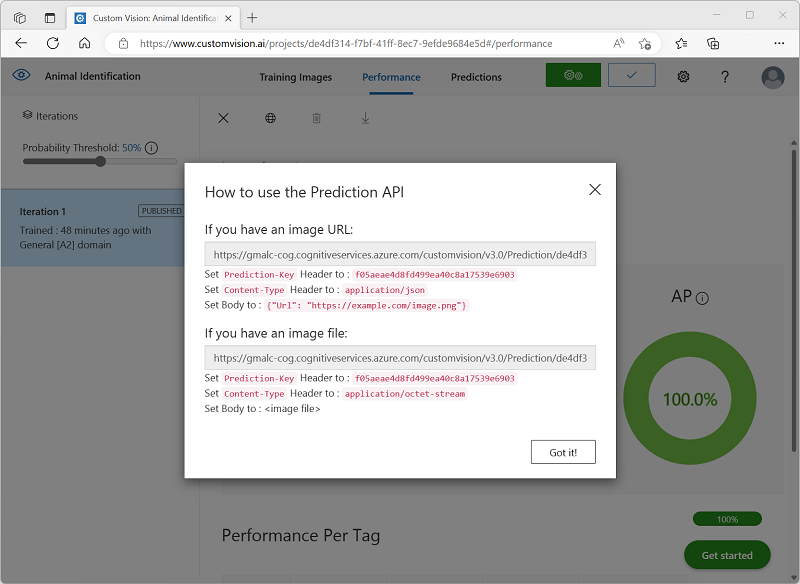
之後,您需要適當的 URL 與 Prediction-Key 值,才能從影像 URL 取得預測,因此請讓此對話方塊保持開啟,並繼續進行下一個工作。
準備用戶端應用程式
為了測試自訂視覺服務的功能,我們會使用在 Azure 上的 Cloud Shell 中執行的簡單命令列應用程式。
-
切換回包含 Azure 入口網站的瀏覽器標籤,然後選取頁面頂端搜尋方塊右側的 Cloud shell ([>_]) 按鈕。 這會在入口網站底部開啟 Cloud Shell 窗格。
第一次開啟 Cloud Shell 時,系統可能會提示您選擇要使用的殼層類型 (Bash 或 PowerShell)。 如果是這樣,請選取 PowerShell。
如果系統提示您為 Cloud Shell 建立儲存體,請確定您已指定訂閱,然後選取建立儲存體。 然後等候一分鐘左右,讓系統建立儲存體。
當 Cloud Shell 就緒時,看起來應該會像這樣:
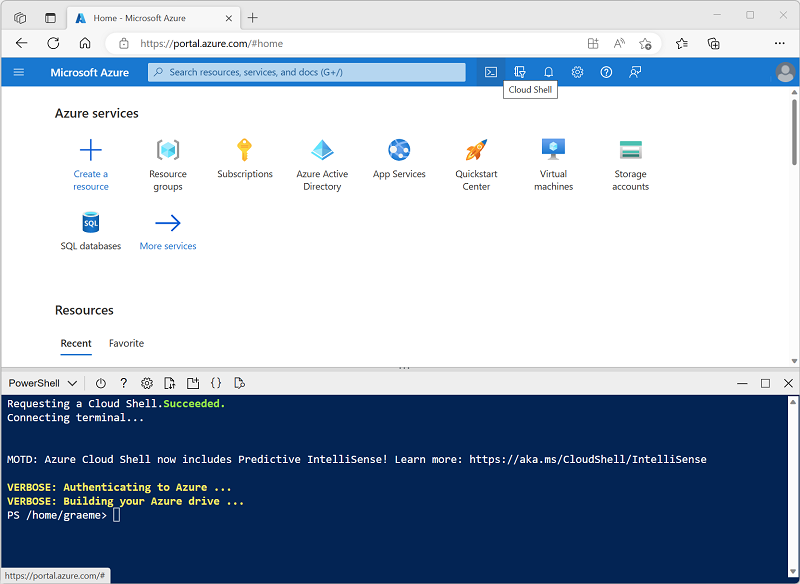
提示:請確定 Cloud Shell 窗格左上方所指出的殼層類型已切換為 PowerShell。 若其類型為 Bash,請使用下拉式功能表切換為 PowerShell。
請注意,如需調整 Cloud Shell 的大小,您可以拖曳窗格頂端的分隔線,或者使用窗格右上方的 —、◻、X 圖示,分別將窗格最小化、最大化或關閉窗格。 如需使用 Azure Cloud Shell 的詳細資訊,請參閱 Azure Cloud Shell 文件。
-
在命令殼層中,輸入下列命令來下載此練習的檔案,並將其儲存在名為 ** ai-900 ** 的資料夾中 (如果資料夾已經存在,則刪除該資料夾後)
rm -r ai-900 -f git clone https://github.com/MicrosoftLearning/AI-900-AIFundamentals ai-900 -
下載檔案之後,輸入下列命令以變更為 ** ai-900 ** 目錄,並編輯此練習的程式碼檔案:
cd ai-900 code classify-image.ps1請注意此命令如何開啟編輯器,如下圖:
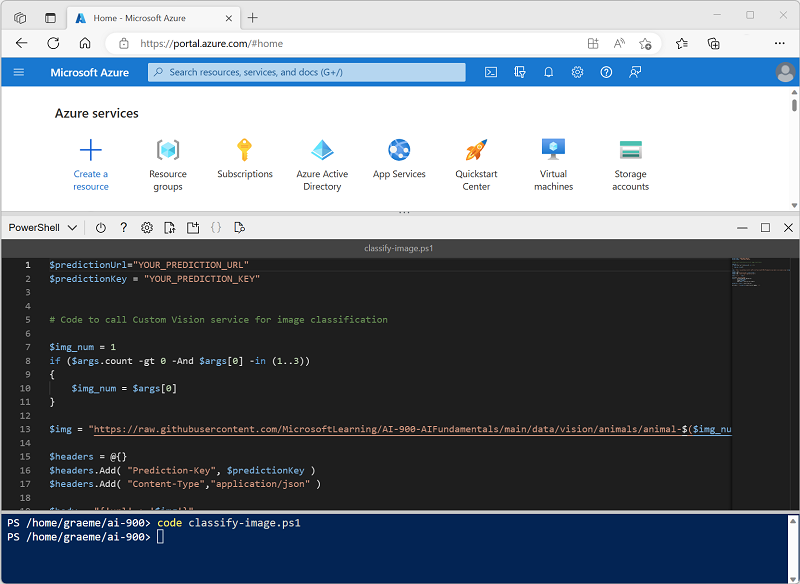
提示:您可以使用 Cloud Shell 命令列與程式碼編輯器之間的分隔線來調整窗格的大小。
-
不用太過顧慮程式碼的細節。 重要的是,它以一些程式碼開頭來指定自訂視覺模型的預測 URL 與金鑰。 您需要更新這些,以便其餘程式碼使用您的模型。
從自訂視覺專案的瀏覽器索引標籤開啟的對話方塊取得預測 URL 以及預測金鑰。 如果您有影像 URL,則需要使用這些版本。
使用這些值來取代程式碼檔案中的 YOUR_PREDICTION_URL 及 YOUR_PREDICTION_KEY 預留位置。
貼上預測 URL 與預測金鑰值之後,前兩行程式碼看起來應該類似這樣:
$predictionUrl="https..." $predictionKey ="1a2b3c4d5e6f7g8h9i0j...." -
對程式碼中的變數進行變更之後,請按 ** CTRL+S ** 儲存檔案。 然後按 CTRL+Q 關閉程式碼編輯器。
測試用戶端應用程式
現在您可以使用範例用戶端應用程式,根據其所包含的動物來分類影像。
-
在 PowerShell 窗格中,輸入下列命令來執行程式碼:
./classify-image.ps1 1此程式碼會使用您的模型來分類下列影像:

-
檢閱預測,值應該會是 giraffe。
-
現在讓我們嘗試另一個影像。 執行此命令:
./classify-image.ps1 2這次會分類下影像:

-
確認模型將此影像分類為 elephant。
-
讓我們再試一張。 執行此命令:
./classify-image.ps1 3完成的結果看起來如同此影像:

-
確認模型將此影像分類為 lion。
如無意外,您的影像分類模型已正確分類這三張影像。